Konwertuj, edytuj i kompresuj filmy/audio w ponad 1000 formatach o wysokiej jakości.
10 najlepszych narzędzi do tworzenia filmów wyjaśniających [Główne cechy/zalety/wady]
Explainer Video Maker to narzędzie, które pomaga Ci tworzyć animowane wideo, aby w angażujący sposób przedstawić temat, produkt lub usługę. Te narzędzia Explainer Video Maker mogą być instalowalnym oprogramowaniem lub być dostępne za pośrednictwem przeglądarki. Jeśli szukasz narzędzia Explainer Video Maker, które pozwoli Ci edukować widzów za pomocą prezentacji wideo, na szczęście trafiłeś tutaj! Ten post przedstawia dziesięć najlepszych narzędzi Explainer Video Maker wraz z ich zaletami i wadami. Poznaj je teraz!
Lista przewodników
10 najlepszych twórców filmów wyjaśniających na Windows/Mac Dodatkowe wskazówki, jak tworzyć wysokiej jakości filmy wyjaśniające Najczęściej zadawane pytania na temat najlepszego twórcy filmów wyjaśniających10 najlepszych twórców filmów wyjaśniających na Windows/Mac
Jak wspomniano wcześniej, ten post przedstawia dziesięć najlepszych narzędzi Explainer Video Maker, których możesz użyć do tworzenia angażujących filmów, aby przedstawić wybrany temat. Ponadto, ten post zawiera również ich zalety i wady, dzięki czemu możesz łatwo wybrać, który Twoim zdaniem może spełnić Twoje potrzeby! Więc bez zbędnych ceregieli, zapoznaj się z każdym z nich teraz.
1. 4Easysoft Total Video Converter (Windows/Mac)
Pierwszym narzędziem, którego możesz użyć jako twórcy filmów wyjaśniających, jest 4Easysoft Total Video Converter narzędzie! To narzędzie kompatybilne z systemami Windows i Mac obsługuje MV Maker. Oferuje wiele gotowych szablonów z animacjami, które możesz wykorzystać do szybkiego i łatwego stworzenia profesjonalnie wyglądającego filmu wyjaśniającego. Ponadto narzędzie to jest również wyposażone w funkcje edycji wideo, których możesz użyć do modyfikacji niektórych klipów wideo przed złożeniem ich wszystkich razem. Niektóre z tych funkcji edycji obejmują przycinanie wideo, rotator, trymer, dodawanie znaków wodnych itp. Ponadto obsługuje również oś czasu, na której możesz wstawiać klipy wideo i ustalać ich kolejność!

Umożliwia dodanie muzyki w tle do filmu objaśniającego w celu uzyskania dodatkowego efektu.
Umożliwia dodanie początkowych i końcowych tytułów wideo. Możesz ustawić ich rozmiar, kolor itp.
Obsługa opcji dostosowywania wyjścia, dzięki którym możesz wybrać format wideo, rozdzielczość, liczbę klatek na sekundę itp.
Zawiera inne funkcje edycyjne, takie jak Collage Maker, Enhancer, Watermark itp.
100% Bezpieczne
100% Bezpieczne
2. Visme (Windows/Mac)
Innym Animated Explainer Video Maker dla tej serii jest Visme. To narzędzie ma przyjazny dla użytkownika interfejs typu „przeciągnij i upuść”, oferując gotowe szablony filmów wyjaśniających i wbudowane animacje. Ponadto to narzędzie pozwala modyfikować/zmieniać te szablony na podstawie Twoich preferencji lub treści. Ta możliwość pozwala Ci osiągnąć pożądany wygląd, przepływ i wynik filmu wyjaśniającego!
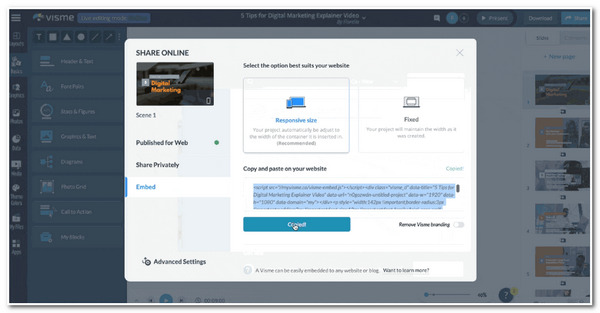
- Plusy
- Jest to łatwe w użyciu narzędzie, odpowiednie dla początkujących.
- Oferuje mnóstwo szablonów i materiałów marketingowych do tworzenia filmów wyjaśniających.
- Obsługuje funkcje współpracy, dzięki którym możesz wspólnie tworzyć filmy.
- Cons
- Oferowane plany są droższe niż w przypadku innych narzędzi do tworzenia filmów wyjaśniających.
- Tańsze plany mają zbyt wiele ograniczeń.
3. Animaker (przeglądarka)
Oprócz Visme, możesz również użyć Animakera do tworzenia filmów wyjaśniających. To samo dotyczy powyższych narzędzi; Animaker jest również wydajnym narzędziem online, które może pomóc Ci w tworzeniu profesjonalnie wyglądających filmów. To narzędzie oferuje 100 gotowych szablonów, które niewątpliwie zapewnią styl, jakiego chcesz dla swoich filmów wyjaśniających. Ponadto Animaker pozwala Ci pracować ze scenami, które możesz modyfikować osobno.
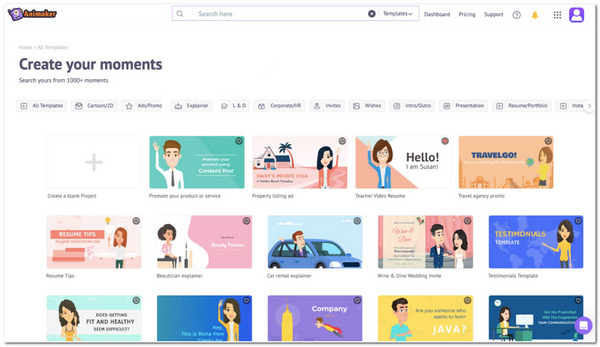
- Plusy
- Posiada przyjazny dla początkujących interfejs.
- Umożliwia dostosowanie znaków, tła i stylu tekstu.
- Oferuje animowane przejścia, które można dodawać pomiędzy poszczególnymi scenami.
- Cons
- Bezpłatna wersja tego narzędzia osadza znak wodny na Twoich wydrukach.
- Nie oferuje zaawansowanych opcji animacji wideo.
4. Powtoon (przeglądarka)
Inne narzędzie online oprócz Animaker, możesz również spróbować użyć Powtoon jako narzędzia do tworzenia filmów wyjaśniających. Powtoon to darmowy internetowy twórca filmów wyjaśniających, z którego możesz korzystać zawsze i wszędzie. To narzędzie online pozwala wybrać pożądany styl i pozostać przy nim przez resztę procesu edycji. To narzędzie oferuje również gotowe szablony, obrazy stockowe, postacie i wiele więcej!
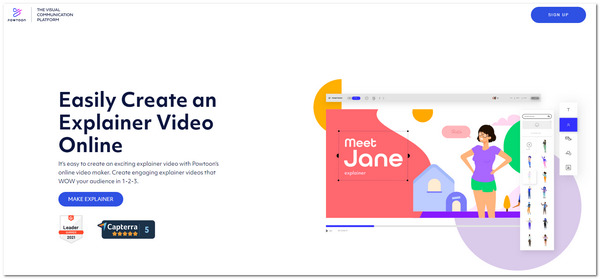
- Plusy
- Obsługuje intuicyjny interfejs typu „przeciągnij i upuść”.
- Umożliwia przesyłanie do narzędzia dodatkowych treści, takich jak obrazy, filmy i muzyka.
- Oferują dość przystępne cenowo plany w porównaniu do niektórych konkurentów.
- Cons
- Powolne ładowanie dodanych treści i animacji.
- W wersji bezpłatnej eksportuje dane wyjściowe z osadzonymi znakami wodnymi.
5. Adobe After Effects (Windows/Mac)
Jeśli szukasz profesjonalnego narzędzia, którego możesz użyć jako 3D Explainer Video Maker, to Adobe After Effects może być jednym z narzędzi, których szukasz! To narzędzie oferuje zaawansowane funkcje edycji wideo, których możesz użyć do tworzenia profesjonalnie/zaawansowanie wyglądających filmów wyjaśniających. Oferuje ono klatki kluczowe, dodawanie animacji tekstu, animację postaci, grafikę ruchomą itp.
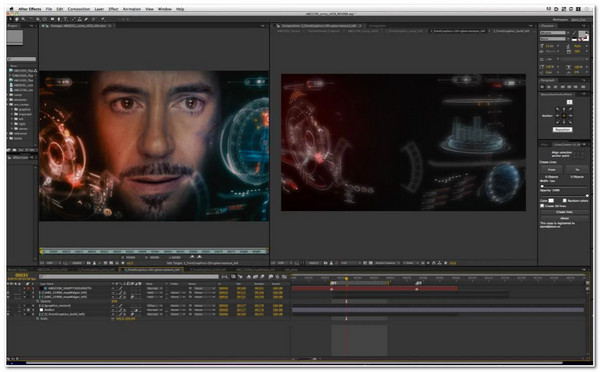
- Plusy
- Umożliwia tworzenie modeli 3D, które można umieścić w swoim filmie.
- Oferuje zaawansowane animacje i efekty wizualne.
- Umożliwia dostosowanie materiału wideo wyjaśniającego bez korzystania z szablonu.
- Cons
- Wymaga dużego wysiłku intelektualnego.
- Nie jest odpowiedni dla początkujących ze względu na interfejs i złożoność funkcji.
- Wymaga komputera z wydajnym procesorem i kartą graficzną.
6. Synthesia (przeglądarka)
W przeciwnym razie, jeśli szukasz narzędzia Explainer Video Maker, które oferuje awatary do prezentacji konkretnego tematu, Synthesia będzie jednym z najlepszych narzędzi, które musisz sprawdzić. To narzędzie pozwala Ci tworzyć explainer video z realistycznymi awatarami AI, które będą służyć jako ktoś, kto omówi temat. Co więcej, możesz dodać skrypt w określonym typie języka, ponieważ to narzędzie obsługuje 120 języków!
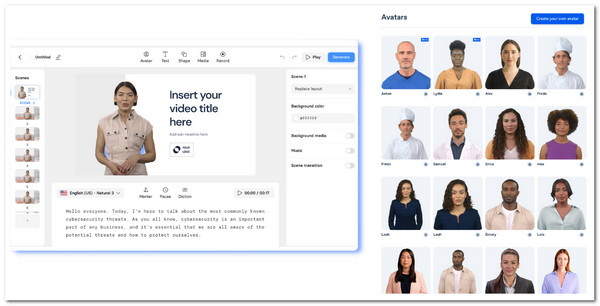
- Plusy
- Oferuje 65 szablonów wideo i bezpłatne pliki multimedialne, kształty, ikony itp.
- Oferuje zróżnicowane etnicznie awatary sztucznej inteligencji.
- Umożliwia szybkie tworzenie filmów objaśniających przy użyciu funkcji zamiany tekstu na mowę i animacji awatara.
- Cons
- Nie oferuje skomplikowanych efektów wizualnych i grafiki ruchomej.
- Występują drobne niedociągnięcia w synchronizacji ruchu ust i wymowie.
7. VideoScribe (Windows/Mac)
Innym narzędziem Explainer Video Maker, którego możesz użyć, jest VideoScribe. To narzędzie jest przeznaczone do tworzenia filmów wyjaśniających na tablicy. Omawia treść za pomocą ręcznie rysowanej animacji lub ilustracji. Dzięki intuicyjnemu interfejsowi użytkownika możesz łatwo stworzyć swój film wyjaśniający!
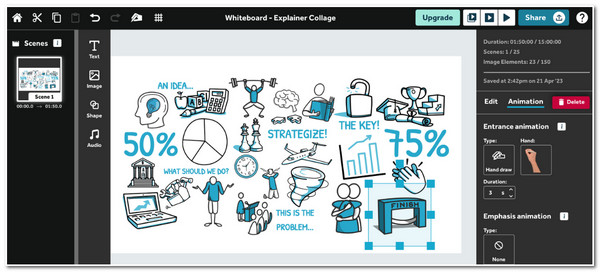
- Plusy
- Oferuje wbudowaną bibliotekę ikon, utworów muzycznych, obrazów i efektów dźwiękowych.
- Oferuje różnorodne narzędzia i funkcje z łatwymi w użyciu elementami sterowania animacjami.
- Można używać w trybie offline.
- Cons
- Oferuje ograniczony styl tablicy.
- Jeśli korzystasz z bezpłatnej wersji, program dodaje znaki wodne do Twoich wyników.
8. Animoto (przeglądarka)
Oprócz powyższych narzędzi, Animoto jest również jednym z tych łatwych w użyciu narzędzi Explainer Video Maker. Dzięki temu narzędziu nie musisz poświęcać czasu na naukę jego funkcji i samego narzędzia, ponieważ obsługuje interfejs typu „przeciągnij i upuść” z łatwymi w użyciu funkcjami! Ponadto oferuje również stockowe media i muzykę, których możesz użyć do dodania do swojego explainer video.
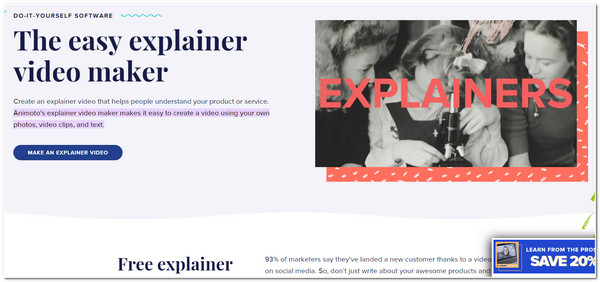
- Plusy
- Oferuje gotowe szablony.
- Zapewnia łatwiejszy sposób tworzenia i edytowania filmów objaśniających.
- Umożliwia dostosowanie szablonów, tekstu, elementów marki itp.
- Cons
- Oferuje jedynie ograniczone funkcje edycyjne, co może narzucić Ci pewne ograniczenia.
- Wersja premium oferuje wiele funkcji, ale jest dość droga.
9. Adobe Character Animator (Windows/Mac)
Innym produktem Adobe, którego możesz użyć jako narzędzia Explainer Video Maker jest Adobe Character Animator. To narzędzie to oprogramowanie do przechwytywania ruchu i animacji, które umożliwia użytkownikom tworzenie animacji postaci 2D, które możesz dodać do swojego filmu. Aby to zrobić, to narzędzie wykorzystuje kamerę internetową i mikrofon, aby uchwycić Twoje ruchy i mimikę twarzy!
- Plusy
- Pozwala na stworzenie realistycznej animacji do Twojego filmu.
- Pozwala na wykorzystanie gotowych zestawów postaci lub stworzenie własnych.
- Cons
- Wymaga to mocnego komputera.
- Wymaga to jednak dużego wysiłku i nauki.
- Oferuje ograniczone możliwości 3D.
10. Pas startowy (Windows/Mac)
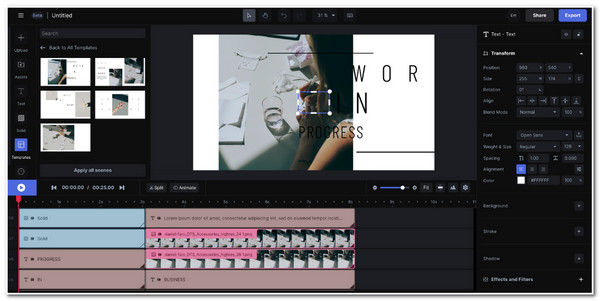
- Plusy
- Jest to platforma darmowa i o otwartym kodzie źródłowym.
- Umożliwia łatwe tworzenie filmów objaśniających poprzez proces zamiany tekstu na wideo.
- Umożliwia wypróbowanie różnych stylów i efektów.
- Cons
- Wymaga to jednak dużego wysiłku i nauki.
- Nie jest to gra odpowiednia dla początkujących.
- Mimo że jest to narzędzie oparte na sztucznej inteligencji, czasami generowane obrazy nie pokrywają się z Twoją wizją.
Dodatkowe wskazówki, jak tworzyć wysokiej jakości filmy wyjaśniające
Oto i masz! Oto dziesięć najlepszych narzędzi do tworzenia filmów wyjaśniających! Po zapoznaniu się z każdym z powyższych narzędzi, prawdopodobnie jest jedno, które Cię zainteresuje. Zanim go użyjesz, być może będziesz musiał odkryć, co sprawia, że animowany film wyjaśniający jest niesamowity i jak stworzyć film wyjaśniający o wysokiej jakości. Cóż, oto lista dla Ciebie!
◆ Stare problemy z odtwarzaniem - Płyty DVD są podatne na uszkodzenia i zarysowania. Większość z nich jest również słabej jakości i nie ma napisów. Ponadto starsze płyty DVD nie zawsze są obsługiwane przez najnowsze odtwarzacze DVD. W związku z tym pojawią się również problemy z odtwarzaniem.
◆ Wyraźna wiadomość - Przekaz Twojego filmu wyjaśniającego musi być zwięzły i na temat. Musi być czymś, co ludzie mogą łatwo zrozumieć, treścią lub tematem, nawet jeśli film trwa tylko kilka minut.
◆ Przykuwające wzrok wizualizacje (kolor i design) - Musisz upewnić się, że Twój film wyjaśniający zawiera tylko proste, przyciągające wzrok elementy wizualne. Elementy wizualne, które nie rozpraszają uwagi widza. Możesz zastosować proste animowane teksty, obrazy, przejścia itp.
◆ Łatwy do zrozumienia głos - Narrator/głos odgrywa kluczową rolę w wyjaśnieniu wideo, ponieważ to on przekazuje wiadomość. Upewnij się, że narrator mówi wprost. Powinni być w stanie omówić treść w sposób naturalny.
◆ Treść lub dostarczanie tematu - Zadbaj o to, aby Twój film wyjaśniający skutecznie pokazywał treść, rozwiązanie problemu (jeśli takowy istnieje) i wezwanie do działania.
Najczęściej zadawane pytania na temat najlepszego twórcy filmów wyjaśniających
-
1. Jak długi powinien być film wyjaśniający?
Typowa długość filmu wyjaśniającego wynosi od 1 do 2 minut. Możesz jednak osiągnąć 3 minuty, jeśli Twój film zawiera dużo informacji do zaprezentowania.
-
2. Ile kosztuje korzystanie z płatnej wersji Powtoon?
Jeśli chcesz użyć płatnej wersji Powtoon, aby pozbyć się jego brandingu, będzie cię to kosztowało $40 miesięcznie, jeśli używasz wersji profesjonalnej. Oferuje również wersję Agency, która kosztuje $70 miesięcznie.
-
3. Jakie są wymagania systemowe programu Adobe After Effects na komputerze Mac?
Jeśli planujesz zainstalować program Adobe After Effects, upewnij się, że na Twoim komputerze Mac działa system macOS Monterey (wersja 12) lub nowszy, procesor Intel 6. generacji lub nowszy, 16 GB pamięci RAM i 8 GB wolnego miejsca na dysku twardym.
Wniosek
To wszystko! Oto dziesięć najlepszych narzędzi do tworzenia filmów wyjaśniających! Dzięki tym narzędziom możesz teraz tworzyć filmy wyjaśniające, aby skutecznie i bez większego wysiłku przekazać swój temat! Jeśli szukasz narzędzia, które pozwoli Ci łatwo, szybko i wydajnie tworzyć filmy wyjaśniające, to 4Easysoft Total Video Converter narzędzie jest tym, czego szukasz! Dzięki potężnemu MV Maker tego narzędzia możesz stworzyć swój wymarzony film wyjaśniający, używając szablonu lub tworząc swój własny! Aby dowiedzieć się więcej o tym narzędziu, odwiedź jego oficjalną stronę internetową już dziś.
100% Bezpieczne
100% Bezpieczne


